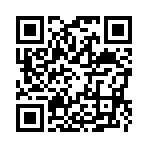検索の使い方
検索の使い方
検索の使い方
 検索の使い方
検索の使い方検索文字の入力、検索条件の指定についてご説明いたします。
■検索文字の入力
検索するには検索窓に検索したいキーワードを入力します。
「検索」ボタンをクリックすると、入力したキーワードを含むサイト内の記事が一覧表示されます。
 通常の検索
通常の検索
単語を入力して検索します。
入力した単語を含む記事が検索されます。
記事のURLに含まれるブログ ID (例えば"http://help.clog.jp"の"help")も検索対象になります。
 AND検索
AND検索
検索する単語と単語をスペースで区切ると、入力した単語を全て含む記事が検索されます。
例えば「検索」「機能」「簡単」をそれぞれスペースで区切って検索すると、
「検索・機能・簡単」の全ての単語を含む記事が検索されます。
 フレーズ検索
フレーズ検索
検索する文の前後に " (ダブルクォーテーション)をつけると、フレーズで検索できます。
例えば 「"検索機能の使い方は簡単です" 」で検索すると、単語ではなく、
この文全てに該当する記事が検索されます。
 OR検索
OR検索

検索する単語と単語をパイプ「|」で区切ると、入力した単語のいずれかを含む記事が検索されます。
例えば「検索」「機能」「簡単」をそれぞれパイプ「|」で区切って検索すると、
「検索」「機能」「簡単」のいずれかの単語を含む記事が検索されます。
windows の場合「Shift」と右のキーボード図の赤いキーを一緒に打つと、パイプ「|」が入力されます。
 キーワード除外検索
キーワード除外検索
検索する単語の前にハイフン「-」 を入力すると、その単語を含まない記事が検索されます。
例えば「検索」「-簡単」を検索すると、「検索」を含む記事の中で、
「簡単」を含まない記事が検索されます。
■検索条件の指定
検索条件は以下のようにプルダウンで指定できます。
 検索結果表示順:検索結果の一覧で表示する順番を指定します。
検索結果表示順:検索結果の一覧で表示する順番を指定します。 新着順と適合順が選択できます。
新着順と適合順が選択できます。新着順:検索された記事が投稿時間が新しい順に表示されます。
適合順:入力したキーワードと関連の深い記事を総合的に判断して、表示することができます。
 画像の有無:記事の中に画像があるかないかを検索条件にします。
画像の有無:記事の中に画像があるかないかを検索条件にします。 画像の有無で検索対象を指定します。
画像の有無で検索対象を指定します。---:画像がある記事・画像がない記事の両方を検索対象にします。
画像あり:画像がある記事のみを検索対象にします。
画像なし:画像がない記事のみを検索対象にします。
 検索結果表示数:検索結果の一覧で表示する件数を指定します。
検索結果表示数:検索結果の一覧で表示する件数を指定します。 検索結果を何件表示するかを指定します。
検索結果を何件表示するかを指定します。10件、20件、30件、50件、100件の五種類の表示数が選べます。
検索結果についてはこちらをご覧下さい。⇒検索結果の見方
 検索結果の見方
検索結果の見方
検索結果の見方
 検索結果の見方
検索結果の見方検索すると以下のように結果が表示されます。
検索方法はこちらをご覧下さい。⇒ 検索の使い方
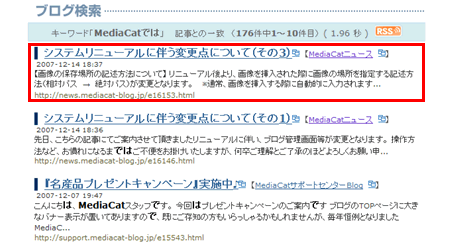
検索された個々の記事が一覧で表示されます。
個々の結果の見方はこのように表示されます。
 表示項目について
表示項目について
A : 検索された記事のタイトルです。クリックすると該当記事が表示されます。
B : 検索された記事のブログタイトルです。クリックするとブログトップページが表示されます。
C : 検索された記事が投稿された日時です。
D : 検索された記事の内容です。
E : 検索された記事の URL です。
※
 このマークをクリックすると別ウィンドウで表示されます。
このマークをクリックすると別ウィンドウで表示されます。 RSS のリンクです。
RSS のリンクです。
選択して右クリックしてプロパティを選択すると、URLが表示されます。
これをRSSリーダーなどに登録すると、そのキーワードを含んだ記事の
新着情報を読み込み表示させることができます。